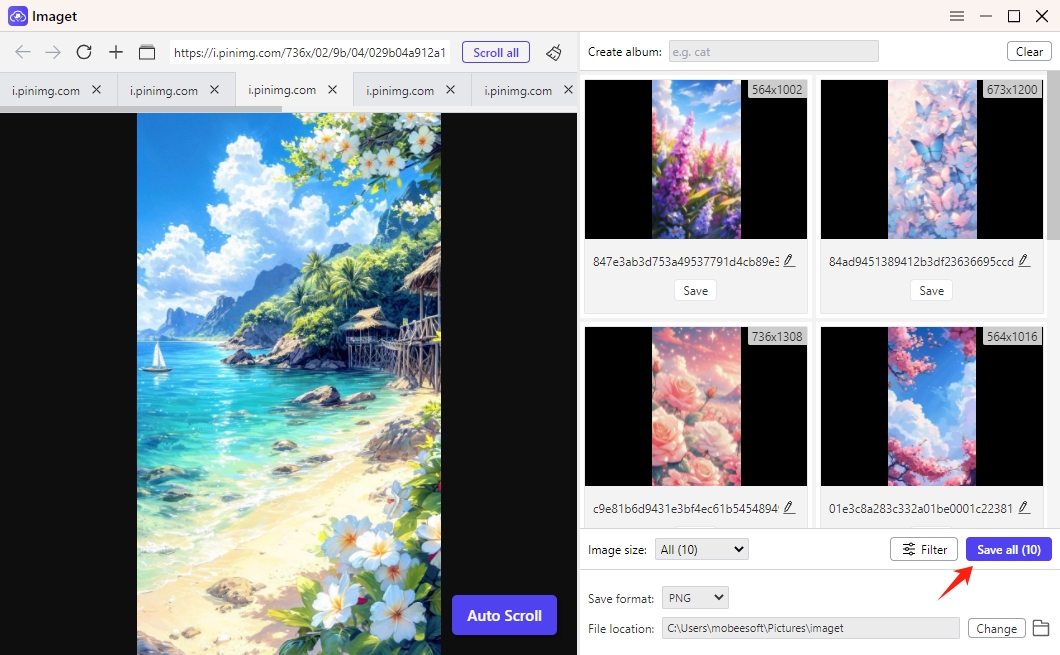开始使用
Imaget
查看如何在您的计算机上下载、安装、注册和使用此图像下载器 Windows 和 Mac 用于下载。
30天退款保证


如果购买后 30 天内出现质量问题,我们可以向您承诺退款。
如何批量下载多个URL的图片?
按照以下步骤批量下载具有多个页面和图像 URL 的图像。
第 1 步:添加新选项卡。
之内 Imaget ,找到并单击“新选项卡”图标。

第 2 步:输入网站网址
在新选项卡上,输入新站点 URL,然后点击“Enter”打开该站点。您可以根据需要打开多个选项卡。

第 3 步:滚动所有选项卡。
打开所有要下载图片的网页后,单击“滚动全部”即可 Imaget 自动滚动所有选项卡并检测可用图像。

第 4 步:停止滚动。
当您找到所有图像后,单击“停止滚动”以停止该过程。
现在您可以根据需要选择图像并配置其他下载设置。

第 5 步:删除选项卡。
如果需要关闭选项卡,可以将鼠标放在该选项卡上,右键单击它,您将看到关闭当前选项卡或其他选项卡的选项。

第 1 步:单击“多个 URL”图标。
之内 Imaget ,找到并单击“多个 URL”图标。

第 2 步:粘贴多个 URL。
粘贴图像 URL,单击“开始”按钮 Imaget 将使用其内置浏览器打开此 URL。
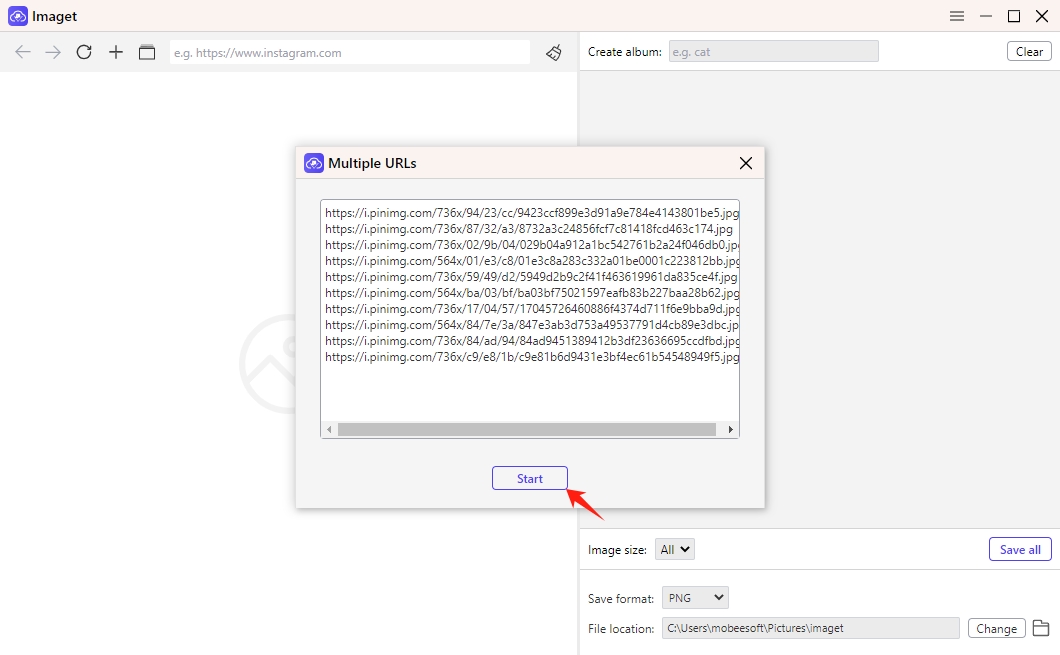
步骤 3:从 URL 批量下载多个图像。
图片会检测URL列表中的所有图片并显示在界面中,您可以点击“全部保存”按钮将它们保存在本地。